chsh
用来更换登录系统时使用的shell
补充说明
chsh命令 用来更换登录系统时使用的shell。若不指定任何参数与用户名称,则chsh会以应答的方式进行设置。
语法
chsh(选项)(参数)选项
-s<shell 名称>或--shell<shell 名称>:更改系统预设的shell环境。;
-l或--list-shells:列出目前系统可用的shell清单;
-u或--help:在线帮助;
-v或-version:显示版本信息。参数
用户名:要改变默认shell的用户。
实例
查看系统安装了哪些shell的两种方法:
第一种:
[rocrocket@localhost ~]$ chsh -l
/bin/sh
/bin/bash
/sbin/nologin
/bin/zsh第二种:
[rocrocket@localhost ~]$ cat /etc/shells
/bin/sh
/bin/bash
/sbin/nologin
/bin/zsh其实chsh -l也是来查看这个文件。
查看当前正在使用的shell:
[rocrocket@localhost ~]$ echo $SHELL
/bin/bash注意SHELL一定要是大写。可以看到,目前使用的shell是/bin/bash
把我的shell改成zsh:
[rocrocket@localhost ~]$ chsh -s /bin/zsh
Changing shell for rocrocket.
Password:
Shell changed.
[rocrocket@localhost ~]$使用chsh加选项-s就可以修改登录的shell了!你会发现你现在执行echo $SHELL后仍然输出为/bin/bash,这是因为你需要重启你的shell才完全投入到zsh怀抱中去。chsh -s其实修改的就是/etc/passwd文件里和你的用户名相对应的那一行。现在来查看下:
[rocrocket@localhost ~]$ cat /etc/passwd|grep ^rocrocket
rocrocket:x:500:500:rocrocket,China:/rocrocket/PSB/home:/bin/zsh你可以发现输出内容的最后部分已经变成了/bin/zsh了,下次重启的时候,linux就会读取这一命令来启动shell了!
把shell修改回/bin/bash:
[rocrocket@localhost ~]$ chsh -s /bin/bash
Changing shell for rocrocket.
Password:
Shell changed. 自猿其说
自猿其说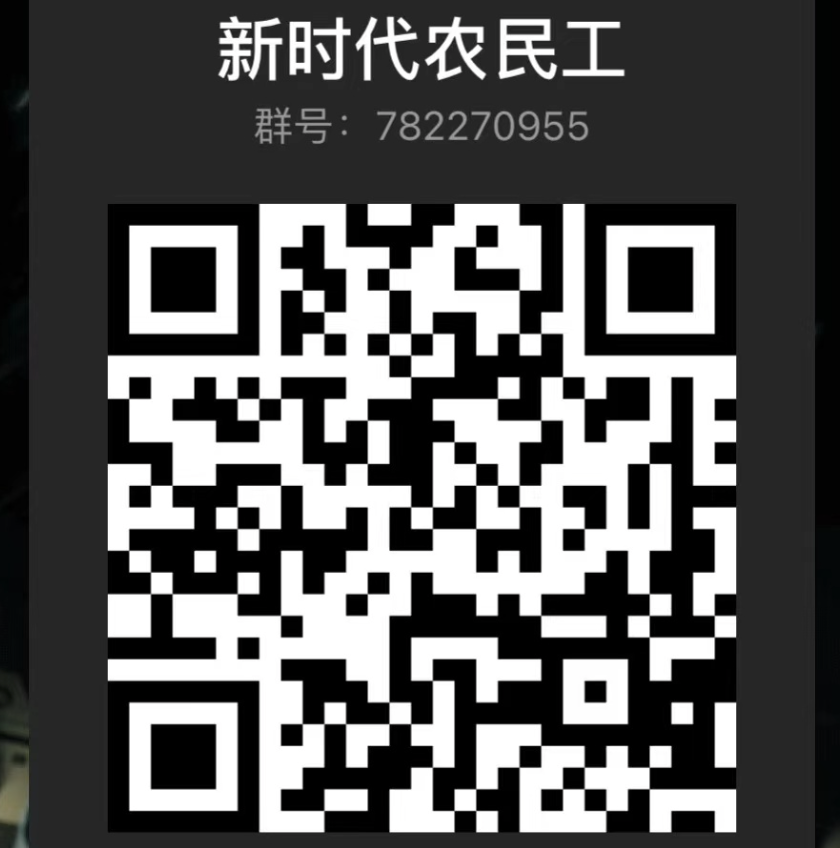
评论前必须登录!
注册